Introduction
Ce document décrit les scénarios courants dans lesquels le système Firepower déclenche Health Alert : Threat Data Updates - Cisco Cloud Configuration - Failure.
Conditions préalables
Exigences
Cisco vous recommande de prendre connaissance des rubriques suivantes :
- Centre de gestion Firepower
- Firepower Threat Defense
- Module De Capteur Firepower
- Intégration du cloud
- Résolution DNS et connectivité proxy
- Intégration de Cisco Threat Response (CTR)
Composants utilisés
Les informations contenues dans ce document sont basées sur les versions de matériel et de logiciel suivantes :
- Firepower Management Center (FMC) version 6.4.0 ou ultérieure
- Firepower Threat Defense (FTD) ou Firepower Sensor Module (SFR) version 6.4.0 ou ultérieure
- Cisco Secure Services Exchange (SSE)
- Portail Cisco Smart Account
The information in this document was created from the devices in a specific lab environment. All of the devices used in this document started with a cleared (default) configuration. Si votre réseau est en ligne, assurez-vous de bien comprendre l’incidence possible des commandes.
Informations générales
L'erreur Cloud Configuration est observée parce que le FTD ne peut pas communiquer avec api-sse.cisco.com.
Il s'agit du site que les périphériques Firepower doivent atteindre pour s'intégrer aux services SecureX et Cloud.
Cette alerte fait partie de la fonctionnalité Rapid Threat Containment (RTC). Cette fonctionnalité est activée par défaut sur les nouvelles versions de Firepower, dans lesquelles le FTD doit pouvoir communiquer avec api-sse.cisco.com sur Internet.
Si cette communication n'est pas disponible, le module FTD Health Monitor affiche ce message d'erreur : Threat Data Updates - Cisco Cloud Configuration - Failure
Diagramme du réseau
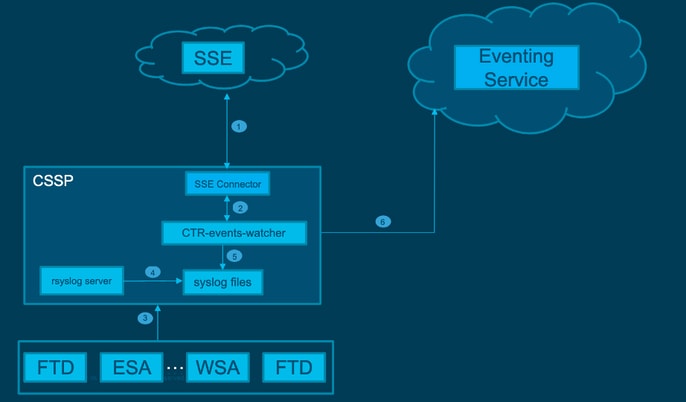
Problème
Le bogue Cisco ayant l'ID CSCvr46845 explique que lorsque le système Firepower déclenche l'alerte d'intégrité Cisco Cloud Configuration - Failure, le problème est souvent lié à la connectivité entre FTD et api-sse.cisco.com.
Cependant, l'alerte est très générique et elle peut signaler divers problèmes, même s'il s'agit toujours de connectivité, mais dans un contexte différent.
Il existe deux principaux scénarios possibles :
Scénario 1. Dans le cas où l'intégration cloud n'est pas activée, cette alerte est attendue parce que la connectivité au portail cloud n'est pas autorisée.
Scénario 2. Dans le cas où l'intégration cloud est activée, il est nécessaire d'effectuer une analyse plus détaillée pour éliminer les circonstances qui impliquent une défaillance de connectivité.
L'exemple d'alerte de défaillance d'intégrité est illustré dans l'image suivante :
 Exemple d'alerte de défaillance sanitaire
Exemple d'alerte de défaillance sanitaire
Dépannage
Solution pour le scénario 1. L'erreur de configuration du cloud est observée car le FTD ne peut pas communiquer avec https://api-sse.cisco.com/
Pour désactiver l'alerte Cisco Cloud Configuration-Failure, accédez à System > Health > Policy > Edit policy > Threat Data Updates on Devices. Sélectionnez Enabled (Off), Save Policy et Exit.
Voici les instructions de référence pour la configuration en ligne.
Solution pour le scénario 2. Lorsque l'intégration au cloud doit être activée.
Commandes utiles pour le dépannage :
curl -v -k https://api-sse.cisco.com <-- To verify connection with the external site
nslookup api-sse.cisco.com <-- To dicard any DNS error
/ngfw/etc/sf/connector.properties <-- To verify is configure properly the FQDN settings
lsof -i | grep conn <-- To verify the outbound connection to the cloud on port 8989/tcp is ESTABLISHED
Option 1. Configuration DNS absente
Étape 1. Vérifiez que les DNS sont configurés sur le FTD. S’il n’existe aucune configuration DNS, procédez comme suit :
> show network
Étape 2. Ajoutez DNS à l’aide de la commande :
> configure network dns servers dns_ip_addresses
Une fois le DNS configuré, l'alerte d'intégrité est corrigée et le périphérique apparaît sain. Le délai est court avant que la modification ne soit reflétée et que les serveurs DNS appropriés soient configurés.
Testez avec la commande curl. Si le périphérique ne peut pas atteindre le site cloud, un résultat similaire à celui de cet exemple est généré.
FTD01:/home/ldap/abbac# curl -v -k https://api-sse.cisco.com
* Rebuilt URL to: https://api-sse.cisco.com/
* getaddrinfo(3) failed for api-sse.cisco.com:443
* Couldn't resolve host 'api-sse.cisco.com'
* Closing connection 0
curl: (6) Couldn't resolve host 'api-sse.cisco.com'
Conseil : commencez par la même méthode de dépannage que dans l'option 1. Vérifiez d’abord que la configuration DNS est correctement définie. Vous pouvez remarquer un problème DNS après l'exécution de la commande curl.
Une sortie de boucle correcte doit être la suivante :
root@fp:/home/admin# curl -v -k https://api-sse.cisco.com
* Rebuilt URL to: https://api-sse.cisco.com/
* Trying 10.6.187.110...
* Connected to api-sse.cisco.com (10.6.187.110) port 443 (#0)
* ALPN, offering http/1.1
* Cipher selection: ALL:!EXPORT:!EXPORT40:!EXPORT56:!aNULL:!LOW:!RC4:@STRENGTH
* successfully set certificate verify locations:
* CAfile: none
CApath: /etc/ssl/certs
* TLSv1.2 (OUT), TLS header, Certificate Status (22):
* TLSv1.2 (OUT), TLS handshake, Client hello (1):
* TLSv1.2 (IN), TLS handshake, Server hello (2):
* TLSv1.2 (IN), TLS handshake, Certificate (11):
* TLSv1.2 (IN), TLS handshake, Server key exchange (12):
* TLSv1.2 (IN), TLS handshake, Server finished (14):
* TLSv1.2 (OUT), TLS handshake, Client key exchange (16):
* TLSv1.2 (OUT), TLS change cipher, Client hello (1):
* TLSv1.2 (OUT), TLS handshake, Finished (20):
* TLSv1.2 (IN), TLS change cipher, Client hello (1):
* TLSv1.2 (IN), TLS handshake, Finished (20):
* SSL connection using TLSv1.2 / ECDHE-RSA-AES128-GCM-SHA256
* ALPN, server accepted to use http/1.1
* Server certificate:
* subject: C=US; ST=California; L=San Jose; O=Cisco Systems, Inc.; CN=api-sse.cisco.com
* start date: 2019-12-03 20:57:56 GMT
* expire date: 2021-12-03 21:07:00 GMT
* issuer: C=US; O=HydrantID (Avalanche Cloud Corporation); CN=HydrantID SSL ICA G2
* SSL certificate verify result: self signed certificate in certificate chain (19), continuing anyway.
> GET / HTTP/1.1
> Host: api-sse.cisco.com
> User-Agent: curl/7.44.0
> Accept: */*
>
< HTTP/1.1 403 Forbidden
< Date: Wed, 30 Dec 2020 21:41:15 GMT
< Content-Type: text/plain; charset=utf-8
< Content-Length: 9
< Connection: keep-alive
< Keep-Alive: timeout=5
< ETag: "5fb40950-9"
< Cache-Control: no-store
< Pragma: no-cache
< Content-Security-Policy: default-src https: ;
< X-Content-Type-Options: nosniff
< X-XSS-Protection: 1; mode=block
< X-Frame-Options: SAMEORIGIN
< Strict-Transport-Security: max-age=31536000; includeSubDomains
<
* Connection #0 to host api-sse.cisco.com left intact
Forbidden
Accédez au nom d'hôte du serveur.
# curl -v -k https://cloud-sa.amp.cisco.com
* Trying 10.21.117.50...
* TCP_NODELAY set
* Connected to cloud-sa.amp.cisco.com (10.21.117.50) port 443 (#0)
* ALPN, offering http/1.1
* Cipher selection: ALL:!EXPORT:!EXPORT40:!EXPORT56:!aNULL:!LOW:!RC4:@STRENGTH
* successfully set certificate verify locations:
* CAfile: /etc/ssl/certs/ca-certificates.crt
CApath: none
* TLSv1.2 (OUT), TLS header, Certificate Status (22):
* TLSv1.2 (OUT), TLS handshake, Client hello (1):
Utilisez les outils de connectivité de base tels que les commandes nslookup, telnet et ping pour vérifier ainsi que la résolution DNS correcte pour le site cloud Cisco.
Remarque : les services cloud Firepower doivent disposer d'une connexion sortante au cloud sur le port 8989/tcp.
Appliquez nslookup aux noms d'hôte du serveur.
# nslookup cloud-sa.amp.sourcefire.com
# nslookup cloud-sa.amp.cisco.com
# nslookup api.amp.sourcefire.com
# nslookup panacea.threatgrid.com
root@fp:/home/admin# nslookup api-sse.cisco.com
Server: 10.25.0.1
Address: 10.25.0.1#53
Non-authoritative answer:
api-sse.cisco.com canonical name = api-sse.cisco.com.akadns.net.
Name: api-sse.cisco.com.akadns.net
Address: 10.6.187.110
Name: api-sse.cisco.com.akadns.net
Address: 10.234.20.16
Les problèmes de connexion au cloud AMP sont probablement dus à la résolution DNS. Vérifiez les paramètres DNS ou effectuez nslookup à partir du FMC.
nslookup api.amp.sourcefire.com
Telnet
root@fp:/home/admin# telnet api-sse.cisco.com 8989
root@fp:/home/admin# telnet api-sse.cisco.com 443
root@fp:/home/admin# telnet cloud-sa.amp.cisco.com 443
Ping
root@fp:/home/admin# ping api-sse.cisco.com
Autres options de dépannage
Vérifiez les propriétés du connecteur sous /ngfw/etc/sf/connector.properties. Vous devez voir cette sortie avec le port de connecteur correct (8989) et le connector_fqdn avec l'URL correcte.
root@Firepower-module1:sf# cat /ngfw/etc/sf/connector.properties
registration_interval=180
connector_port=8989
region_discovery_endpoint=https://api-sse.cisco.com/providers/sse/api/v1/regions
connector_fqdn=api-sse.cisco.com
Pour plus d'informations, référez-vous au Guide de configuration Firepower.
Problèmes identifiés
ID de bogue Cisco CSCvs05084 FTD Échec de la configuration du cloud Cisco dû au proxy
ID de bogue Cisco CSCvp56922 Utilisez l'API update-context sse-connector pour mettre à jour le nom d'hôte et la version du périphérique
Bogue CSCvu02123 DOC de l'ID de bogue Cisco : Mise à jour de l'URL accessible à partir de Firepower Devices vers SSE dans le guide de configuration CTR
ID de bogue Cisco CSCvr46845 ENH : message d'intégrité Cisco Cloud Configuration - Échec nécessitant une amélioration
[Vidéo] Firepower : enregistrement de FMC dans SSE

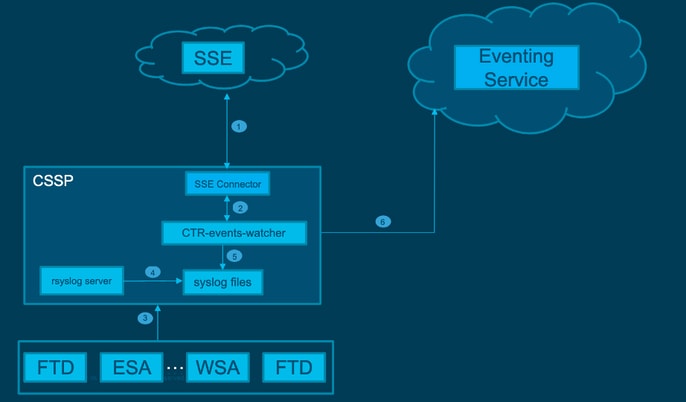

 Commentaires
Commentaires